Excel表格怎么制作印章
1、我们打开表格之后选择插入。
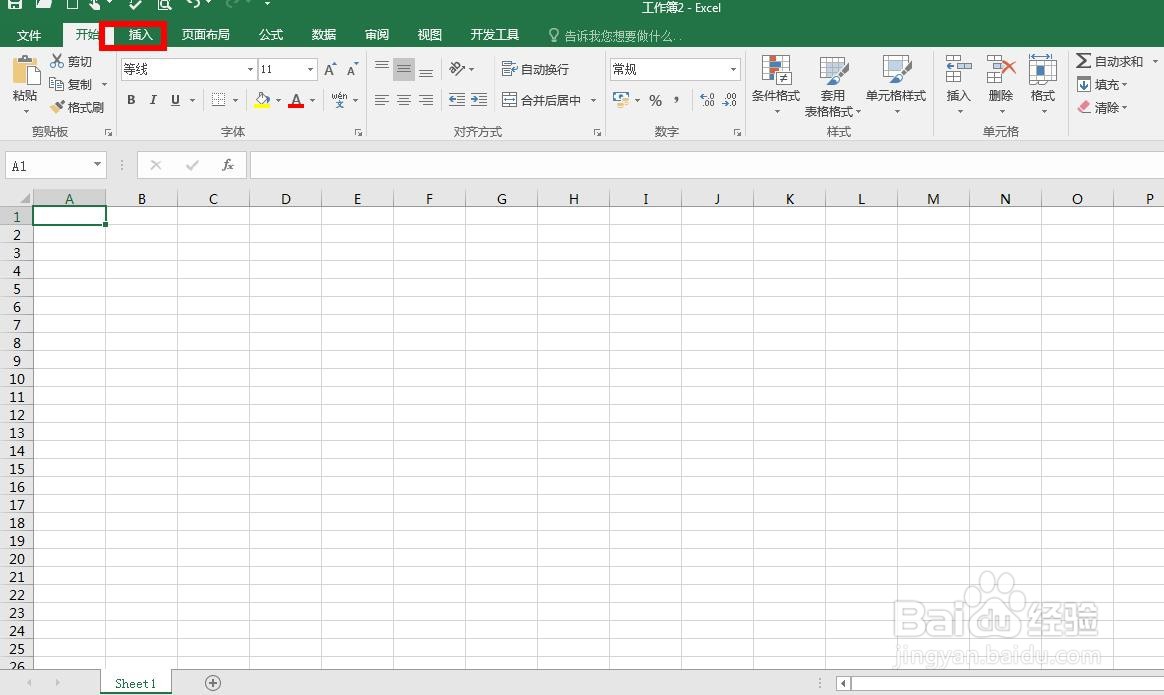
2、接着我们点一下这里的形状。
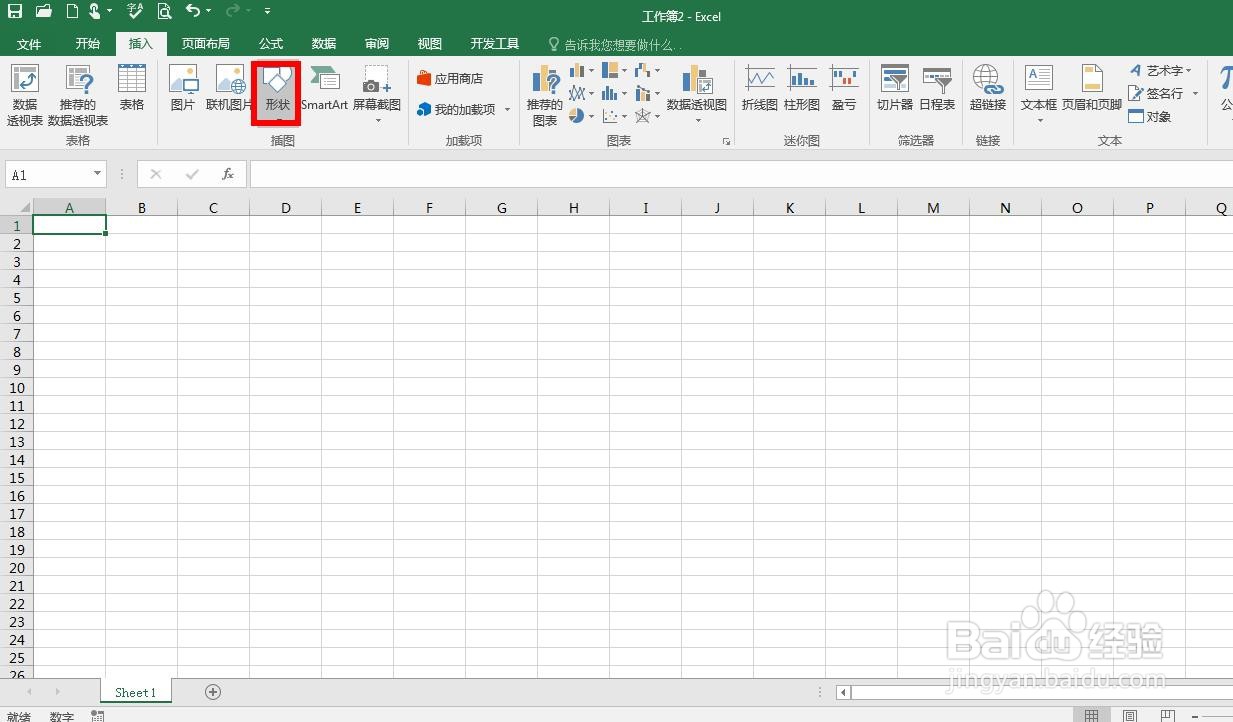
3、在形状这里选择这个双环形状。
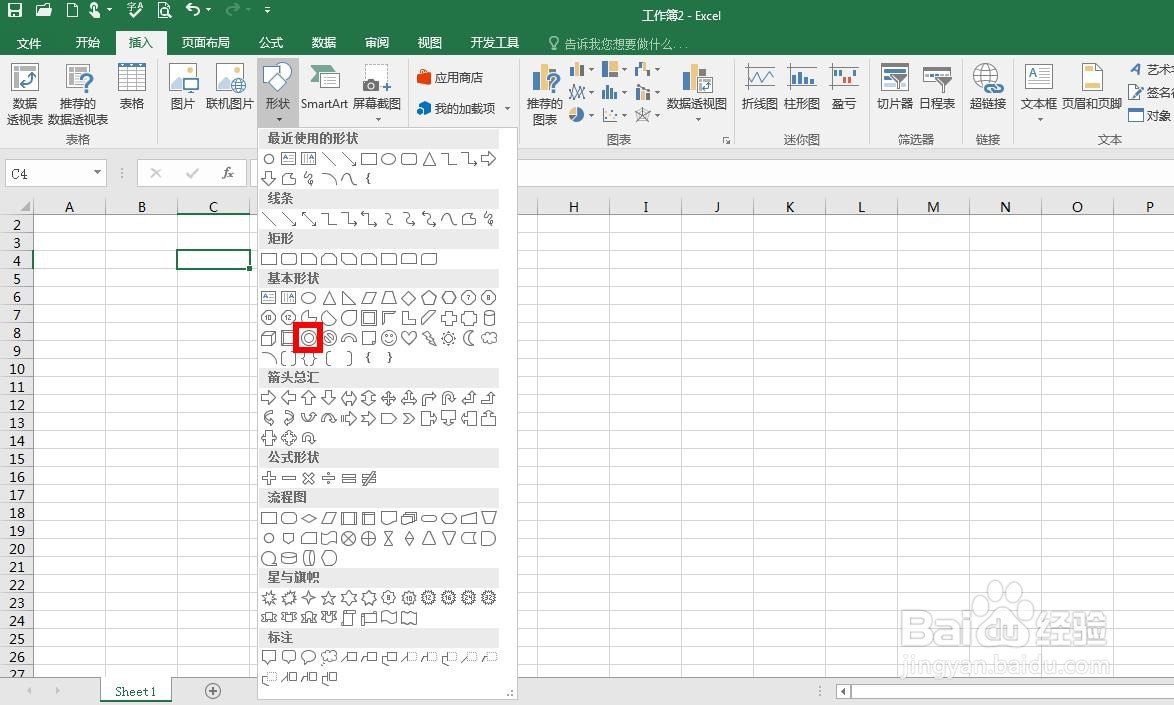
4、在里面拉一个双圆之后,我们再从中心这个点往外拉,可以让这个双圆变细。
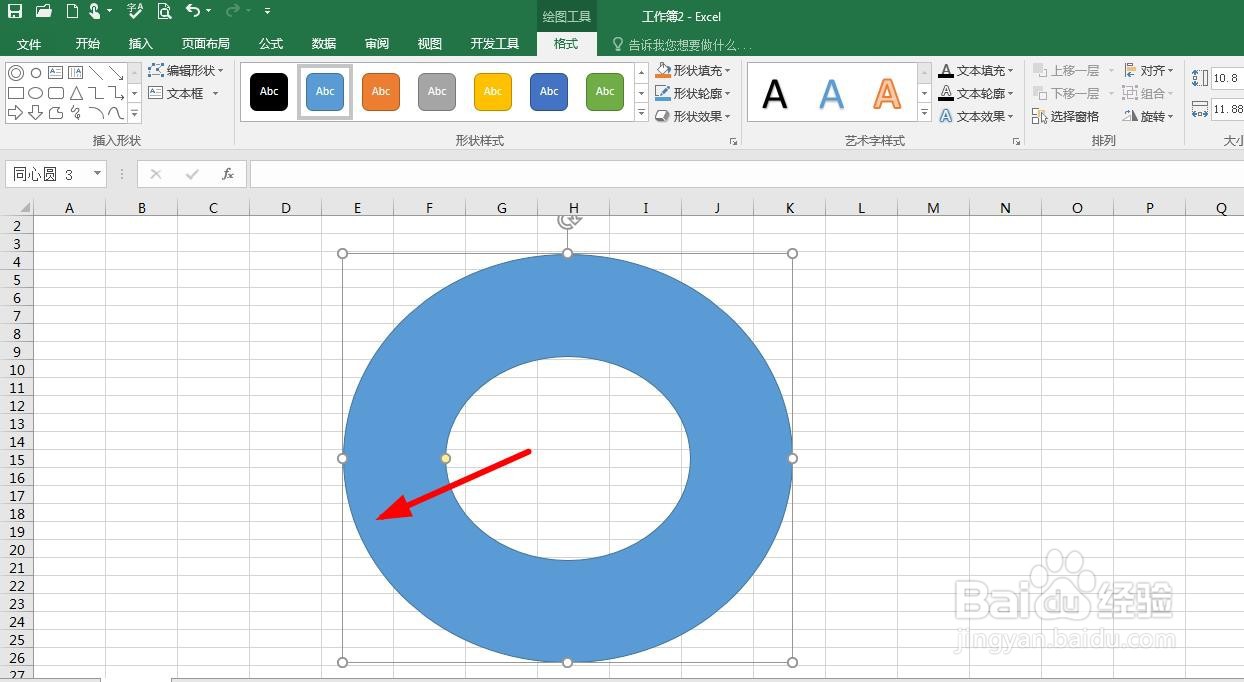
5、我们选择这里的形状填充,把他的颜色改变,呈红色。
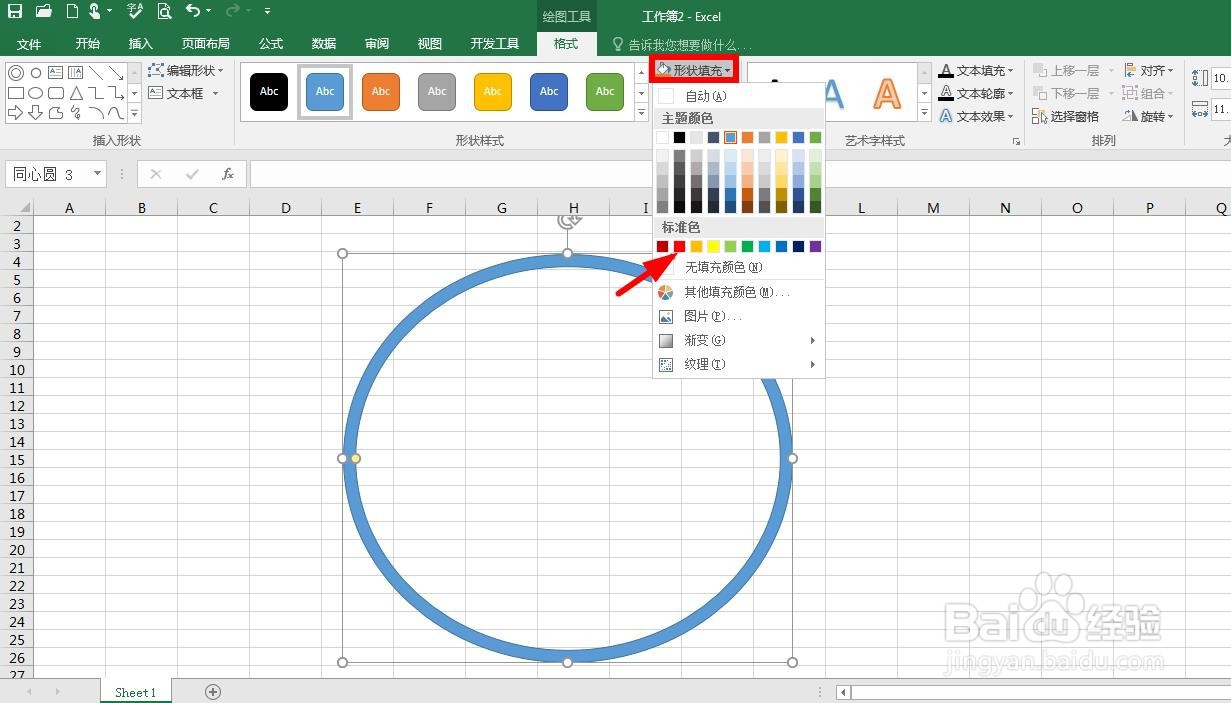
6、让我们在这个形状轮廓这里点一下无轮廓。
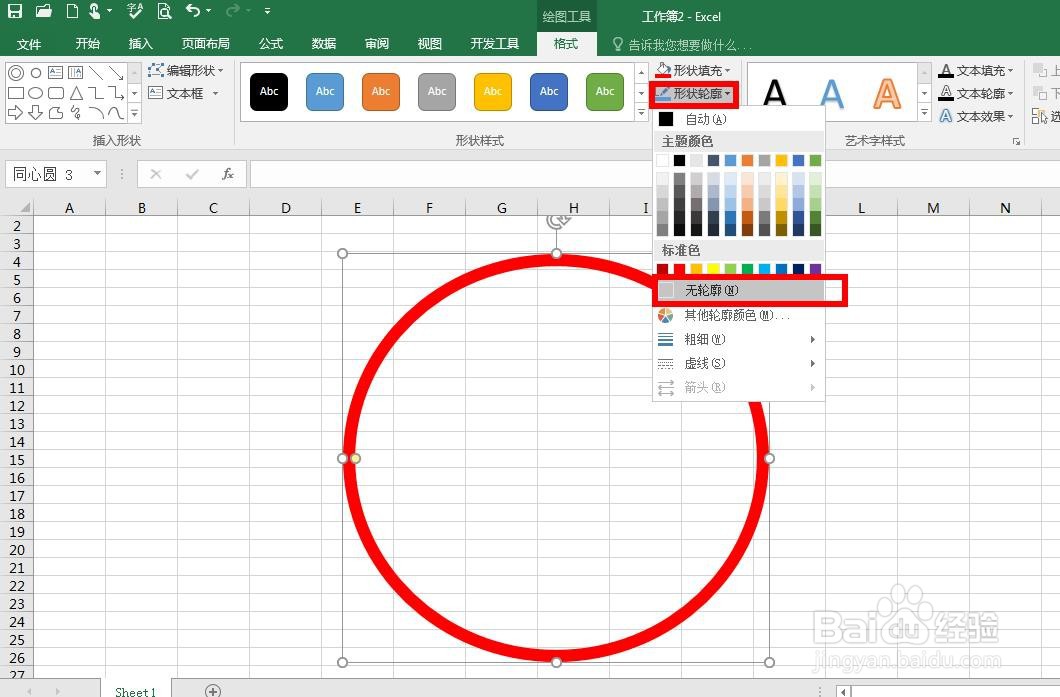
7、然后我们点一下这里的艺术字体。
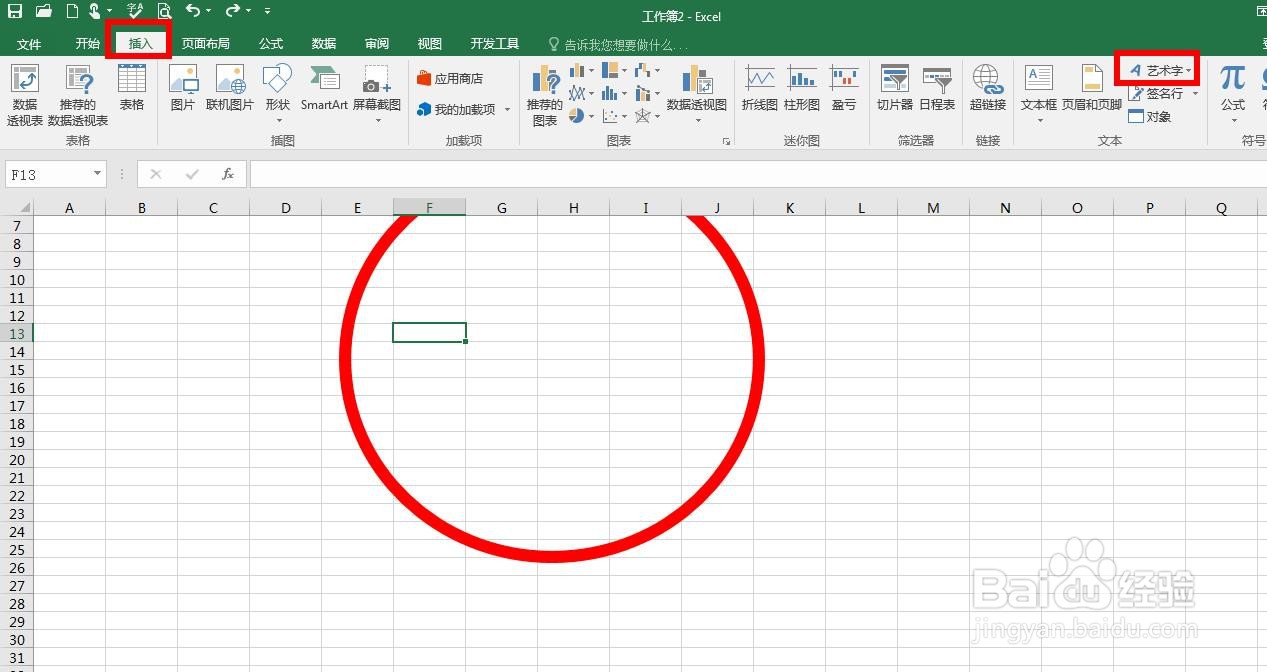
8、输入艺术字体,接着我们再点一下文字效果点一下abc转换,然后选择圆环字体。
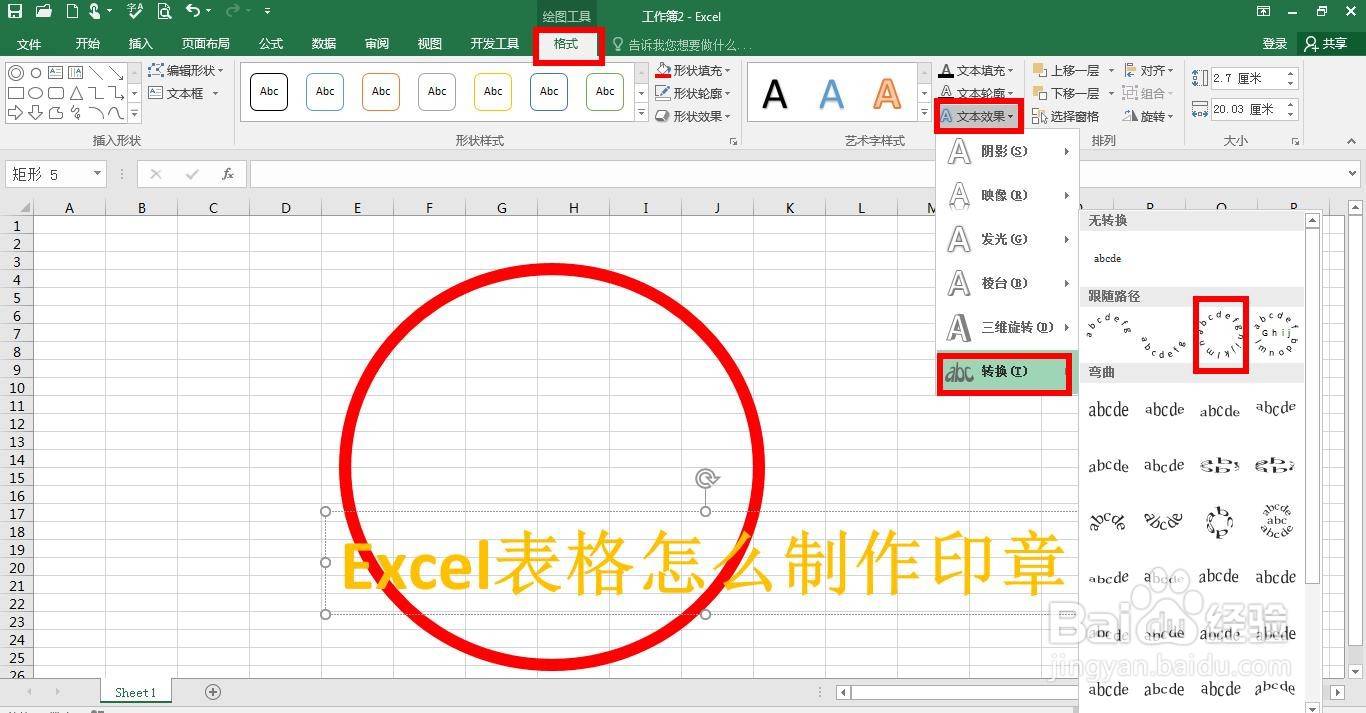
9、拉动这里调整一下,这个字体的位置。
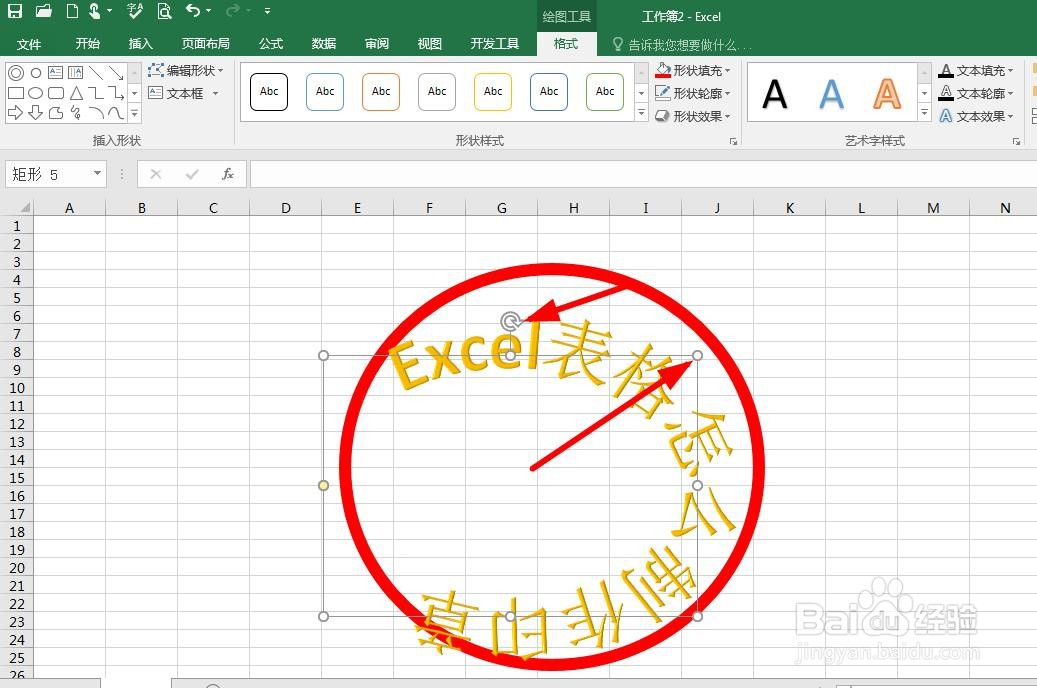
10、这里我们可以看一下这个字体是黄色的,我们如果想把这个字体改成红色的话,应该点一下这里字体,然后再点一下红色。
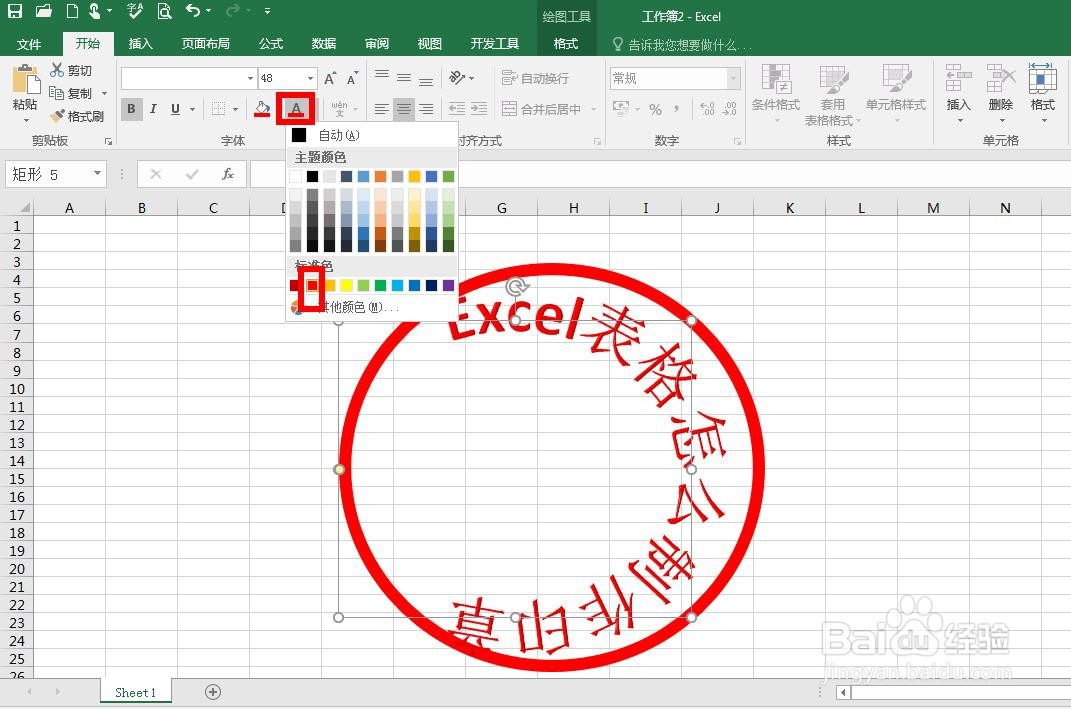
11、接着我们再选一下这里的形状在形状,这里我们选择五角星形形状。
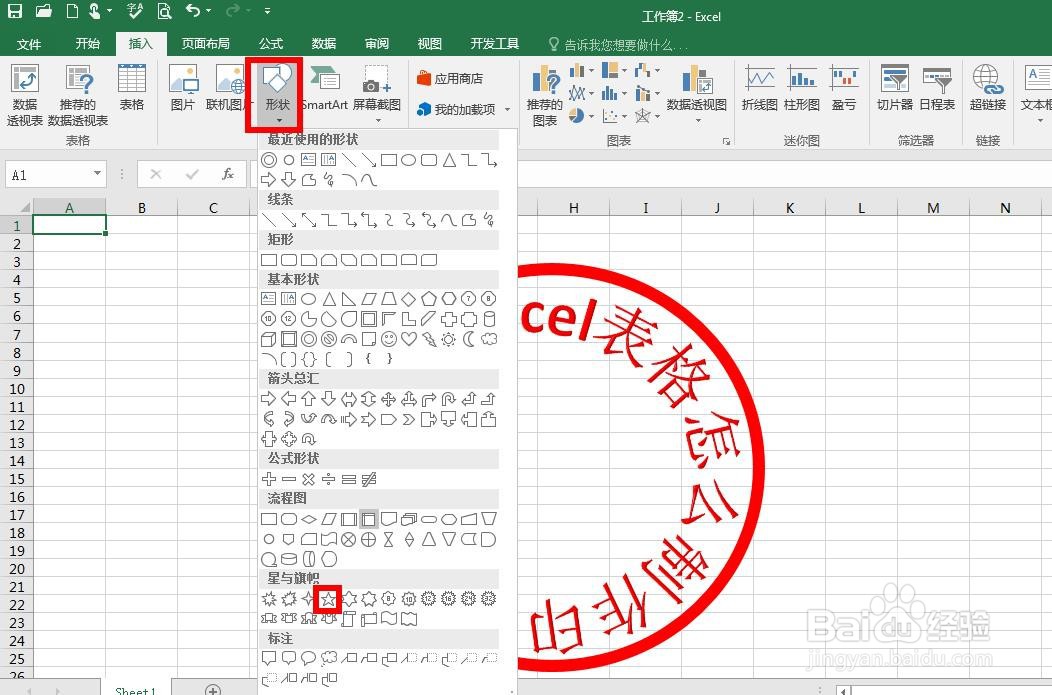
12、我们在印章的中间将这个五角星形状放进去,然后可以拉动四周调整大小,接着再按一下形状填充这里选择红色。
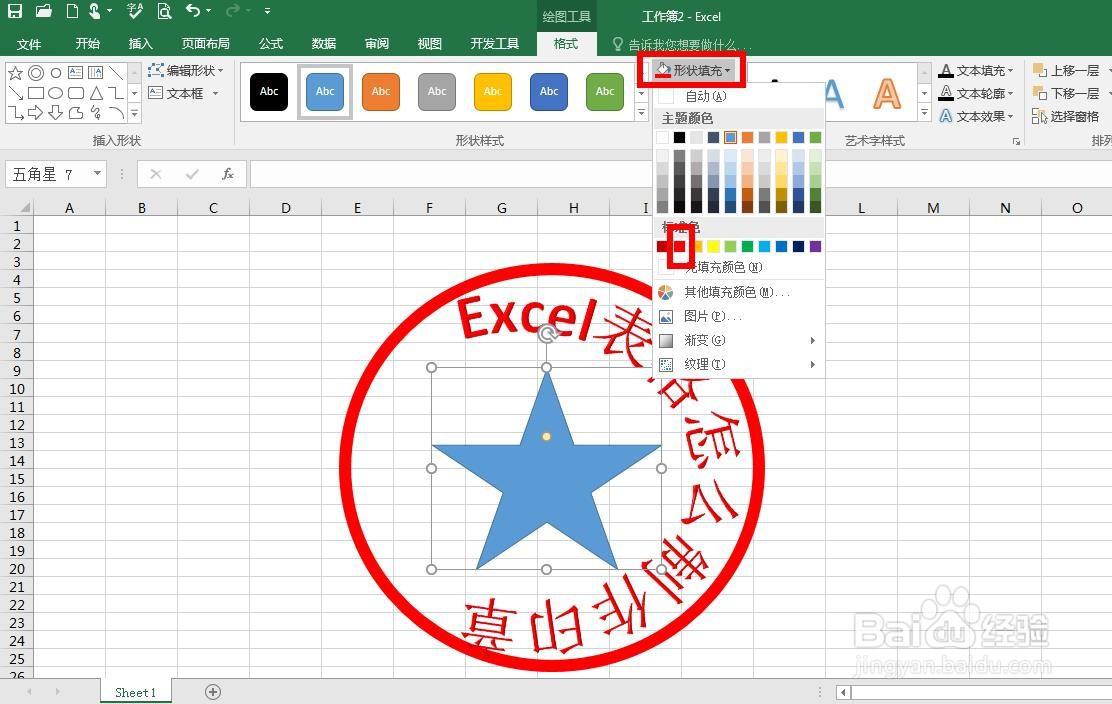
13、然后我们就可以看到这个印章已经完成了。
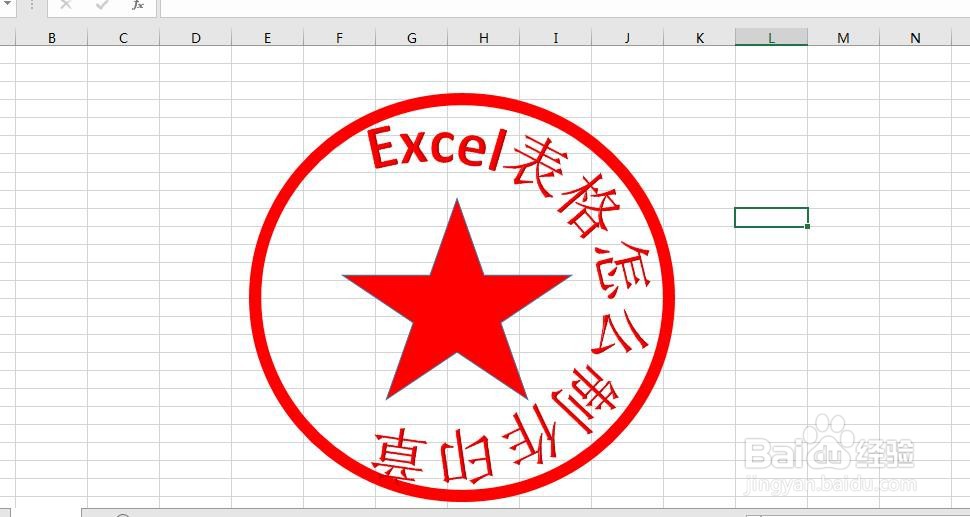
1、1.选择插入
2.这里的形状。
3.在形状这里选择这个双环形状。
4.从中心这个点往外拉
5.可以让这个双圆变细。
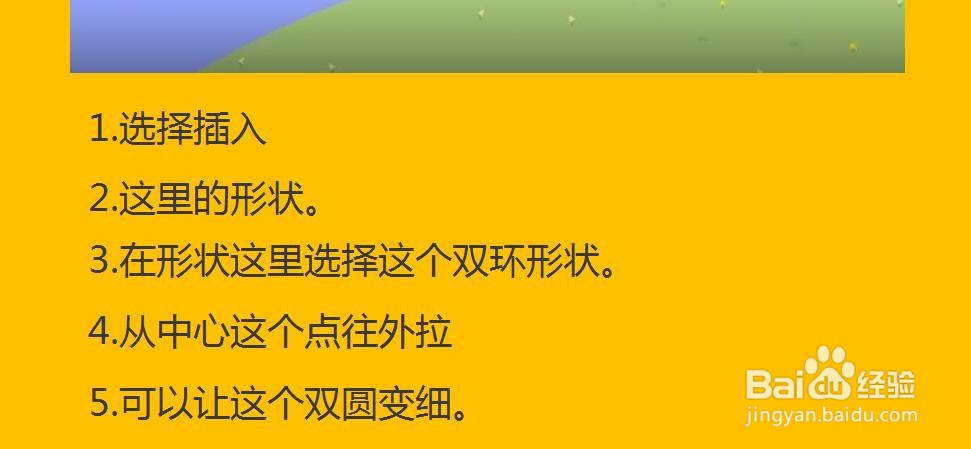
声明:本网站引用、摘录或转载内容仅供网站访问者交流或参考,不代表本站立场,如存在版权或非法内容,请联系站长删除,联系邮箱:site.kefu@qq.com。
阅读量:34
阅读量:67
阅读量:109
阅读量:90
阅读量:144
